
- •Самостійна робота № 7
- •Порядок виконання самостійної роботи
- •Мал.1. Постарайтесь запам'ятати з яких елементів складається вікно Word
- •Керування положенням і розмірами вікна Word
- •Мал. 2. Кнопка “Свернуть” дозволяє "зжати" вікно Word у кнопку на панелі задач Windows; натискання на кнопці “Развернуть” розвертає вікно на всю ширину робочого столу
- •Переміщення та зміна розмірів вікна
- •Мал. 3. Переміщення вікна
- •Мал. 4. Щоб змінити розміри вікна, перетягніть в потрібному напрямку будь-яку із сторін чи кутів його рамки. Елементи вікна Word, використовувані для перегляду документа:
- •Технічні обмеження для Microsoft Word
- •Гарячі клавші ms Word
Тема дисципліни: «Технологія створення, редагування та форматування текстових документів засобами MS Word»
Самостійна робота № 7
Тема самостійної роботи: «Вікно текстового редактора Word. Технічні обмеження для Microsoft Word. Гарячі клавіші MS Word».
Форма роботи: вивчення теоретичного матеріалу з елементами практичної роботи.
Кількість годин – 2
Мета: освоїти навики завантаження текстового редактора, навчитись використовувати меню програми, можливості редагувати та форматування за допомогою комбінацій клавіш.
Література:
Інформатика. Комп’ютерна техніка. Комп’ютерні технології. Посібник, за редакцією Пушкаря О. І, / – К.: Видавничий центр “Академія”, 2001. с.277-283
Студент повинен знати: структуру вікна редактора Word і вікна документа; теоретичні основи введення, редагування, форматування тексту в редакторі Word за допомогою гарячих клавіш.
Студент повинен вміти: виконувати створення, збереження документів, вміти користуватися командами меню вікна та комбінаціями клавіш.
Міждисциплінарна та внутрішньопредметна інтеграція: дисципліна базується на раніше отриманих знаннях в області «Інформатика», «Іноземна мова» опанування дисципліни йде паралельно з вивченням дисциплін «Бухгалтерський облік», «Вища математика», набуті знання і вміння використовуються при вивчені дисципліни «Економіка торгівлі».
Порядок виконання самостійної роботи
Ознайомитись з метою самостійної роботи та методичними рекомендаціями стосовно її виконання.
Опрацювати теоретичний матеріал.
Запитання для самоконтролю.
МЕТОДИЧНІ ВКАЗІВКИ
Завдання 2.1.
Елементи вікна Word
Відкривши Word, Ви побачите вікно порожнього документа, в яке можна вводити текст. Однак, перед тим як це робити, потрібно дещо знати про різні елементи вікна Word (мал. 1). Описані в табл. 1 елементи Ви будете використовувати при роботі над документом.
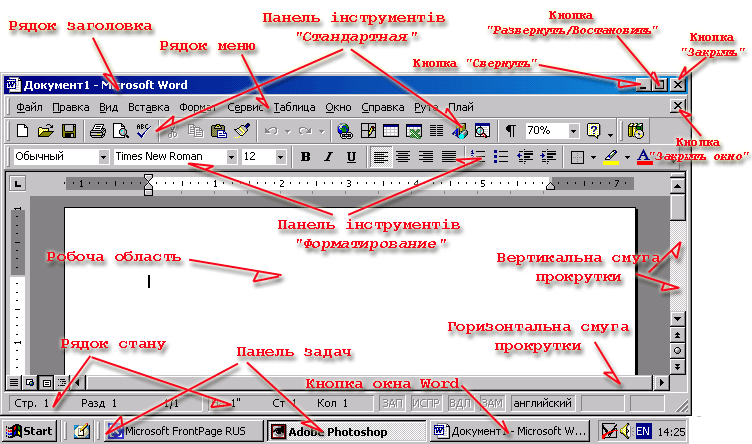
Мал.1. Постарайтесь запам'ятати з яких елементів складається вікно Word
Таблиця 1. Опис елементів вікна Word
Елемент вікна |
Призначення |
Робоча область |
Тут відображається документ, в якому можна вводити редагувати текст. На малюнку 2.1 показано порожній документ. |
Рядок заголовка |
У рядку заголовка вікна будь-якої програми Windows приводиться назва програми — у даному випадку, Microsoft Word. Крім цього заголовок вікна Word містить найменування відкритого файлу-документа. Далі в цьому уроці Ви довідаєтеся, що рядок заголовка можна використовувати для переміщення, згортання і розгортання вікна. Якщо вікно Word активно, то його рядок заголовка яскравий. Якщо фокус дістається іншому вікну, рядок заголовка стає темно-сірим. |
Рядок меню |
Рядок меню складається з набору меню, що розкриваються і містять назви команд чи вкладених меню. У цьому рядку назви меню відповідають об'єктам, над якими здійснюються відповідні команди. Наприклад, розділ меню Файл містить команди для роботи з файлами, розділ Формат - команди форматування і т.д. |
Контекстне меню |
Контекстне меню розкривається при натисканні правої кнопки миші на тексті, об'єктах, чи інших елементах. Воно містить команди, які відносяться до об'єкта, на якому в даний момент знаходиться курсор миші. |
Панелі інструментів |
Кожна панель інструментів містить ряд кнопок або інших інтерфейсних елементів, застосовуваних для завдання чи команд установки значень параметрів. Маленькі кнопки на панелі інструментів дозволяють вибрати часто зустрічаються команди за допомогою щиглика мишею |
Рядок стану |
Тут Word показує інформацію про документ і стан перемикачів. Рядок стану подає важливі відомості про поточні значення різних параметрів настроювання системи і характеристиках документа. Ліворуч Ви бачите номер поточної сторінки і загальну кількість сторінок. Середня ділянка рядка вказує положення текстового курсору, а праворуч наводяться дані про значення деяких спеціальних режимів. |
Лінійки. |
Вертикальна і горизонтальна лінійки показують, як текст розміщається на сторінці. Пофарбовані в темно-сірий колір ділянки на кінцях лінійок відзначають області полів. За допомогою лінійок Ви зможете змінювати деякі характеристики форматування, включаючи позиції табуляції, величини відступів і полів. (Звернетеся до теми «Форматування документів.») У залежності від установленого режиму перегляду на екрані може відображатися тільки горизонтальна лінійка. (Більш докладну інформацію про режими перегляду Ви отримаєте в темі «Перегляд і друк документів».) Щоб сховати лінійки, виберіть у рядку меню Вид® Линейка. Повторний виклик цієї команди приведе до появи лінійок. |
Смуги прокручування |
Призначена для переміщення по документі. Горизонтальна і вертикальна смуги прокручування дозволяють переміщувати вміст документа відносно границь вікна. Більш детально про них Ви довідаєтеся у розділі "Введення тексту і переміщення у вікні". |
Кнопки керування вікном. |
Ряд кнопок у правій частині рядка заголовка призначений для керування станом вікна. Більш детально їх функції розглядаються в другій частині цього уроку |
Кнопка мінімізації (Згорнути вікно) |
Натисніть цю кнопку, щоб тимчасово згорнути вікно Word. Потім клацніть на кнопці Microsoft Word на панелі задач внизу екрана, щоб відновити вікно Word. |
Кнопка закриття (Закрити програму) |
Призначення цієї кнопки ми вивчали на попередньому уроці. Використовуйте цю кнопку, щоб закрити вікно Word (вийти з програми). |
Кнопка максимізації (Розгорнути вікно) |
Після натискання цієї кнопки вікно Word займає весь екран чи визначену його частину |
